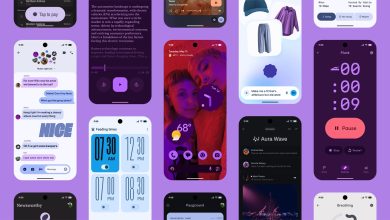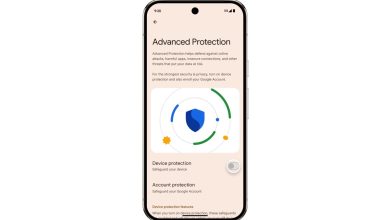يوفر دعم ChatGpt Canvas تغييرًا مفيدًا في واجهة المستخدم
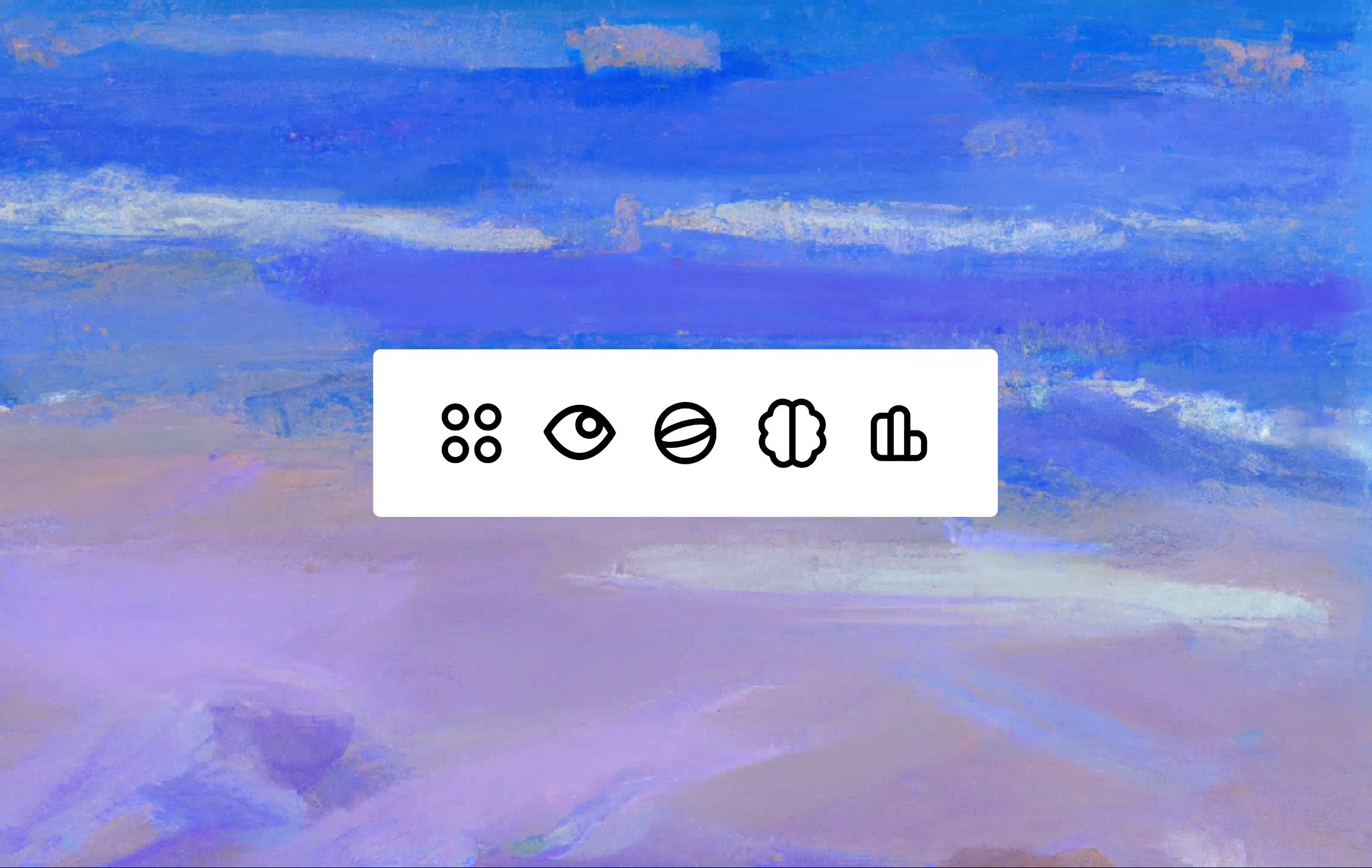
أصدر Openai مجموعة Canvas Beta لمستخدمي ChatGpt المتميز في أوائل أكتوبر. من المفترض أن تجعل أداة التعاون الجديدة هذه العمل مع AI على النص والرمز أسهل. بدلاً من الذهاب ذهابًا وإيابًا حول التعديلات والتعليقات على مستند في نافذة ChatGpt التقليدية ، أعطى Openai ChatGPT تحديثًا كبيرًا لواجهة المستخدم.
ستعمل القماش كنافذة منفصلة للنص أو الرمز الذي تتعاون عليه مع الذكاء الاصطناعي. سوف تجلس نافذة الدردشة بجوارها مباشرة. ستكون قادرًا على التحدث إلى ChatGpt في القماش وفي نافذة النص لإجراء تعديلات ومتابعة التغييرات.
سريعًا إلى يوم الثلاثاء وأعلن Openai أن Canvas سيخرج من Beta ، بحيث يمكن لأي مستخدم ChatGPT تجربته ، بما في ذلك تلك الموجودة في الطبقة المجانية ChatGPT. سواء كنت ترغب في استخدام القماش أم لا ، فإن تحديث واجهة المستخدم لا يزال مثيرًا. قام Openai أيضًا بتعديل واجهة ChatGpt الشاملة ، مع إضافة زر آخر يتيح لك الوصول إلى العديد من الأدوات المفيدة ، بما في ذلك القماش.
يتضح تغيير التصميم على الفور ما إذا كنت تقوم بتحميل صفحة محادثة جديدة أو بدء دردشة ChatGpt جديدة. الجديد عرض الأدوات يجلس الزر بين زر المرفق وزر بحث ChatGPT الذي تمت إضافته مؤخرًا إلى نافذة الدردشة.
يتيح لك النقر على هذا الزر بدء وضع Canvas في ChatGPT ، على الرغم من أن واجهة المستخدم ستعرض أيضًا زرًا في الزاوية العلوية اليمنى من حقل الدردشة عند لصق النص والرمز ، مع العلم أنك قد تحتاج إلى أداة تعاون Canvas.
ومع ذلك ، تحتوي القائمة المنسدلة أيضًا على خيارات أخرى ، بما في ذلك زر البحث في ChatGpt ، والذي يحتوي بالفعل على زر في حقل الدردشة.
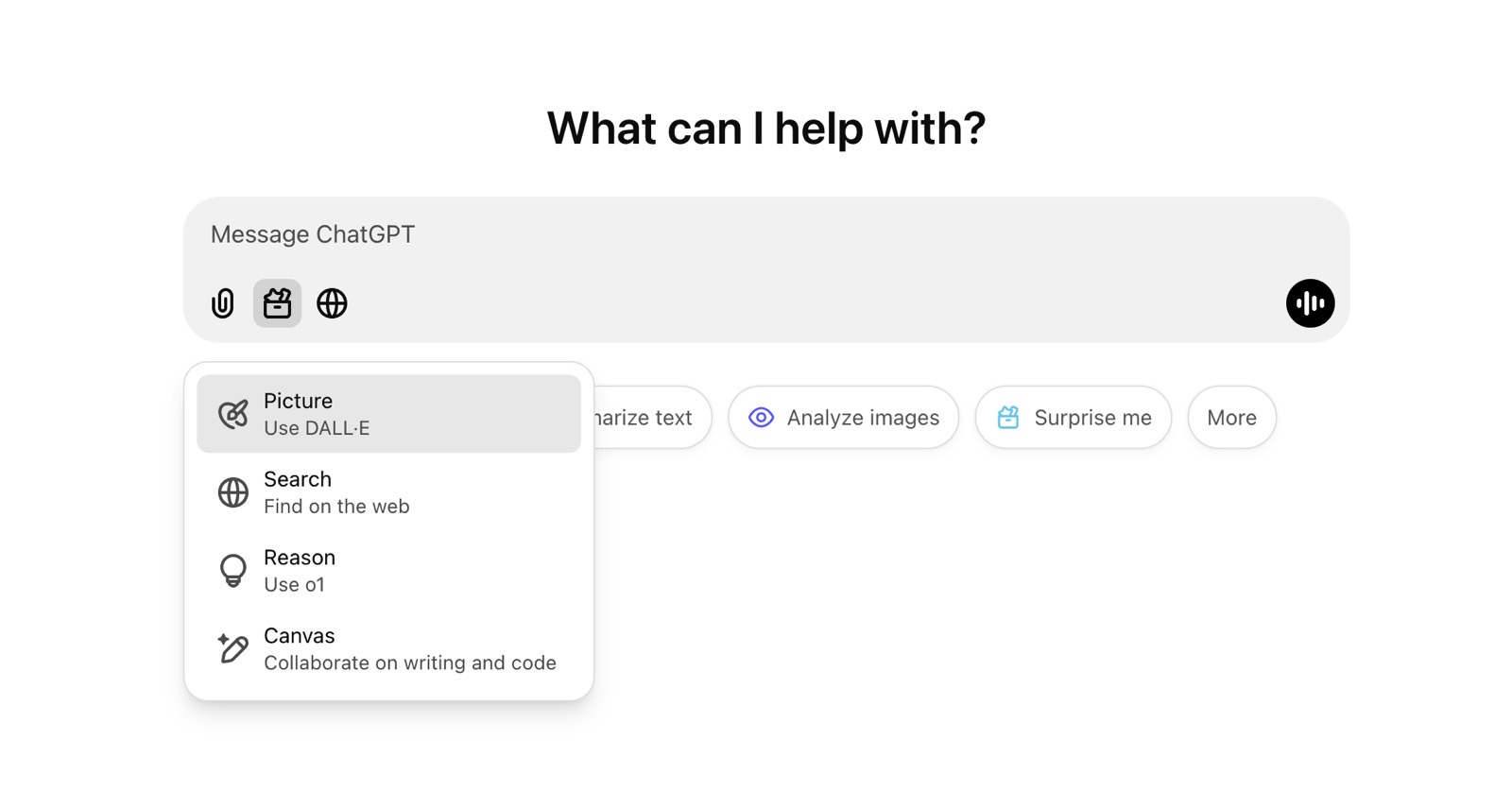
أدوات الصورة والأسباب أكثر إثارة للاهتمام ، حيث سيتيح لك كلاهما الوصول إلى أدوات Openai الأخرى. الأول يتيح لك استخدام Dall-E لإنشاء صور تتبع الإرشادات في المطالبات الخاصة بك. علامة التبويب السبب أكثر إثارة للاهتمام لأنها تمكنك من استدعاء طراز ChatGPT O1. كتذكير ، هذا هو نموذج الذكاء الاصطناعي الأكثر تطوراً في Openai حتى الآن. أخرجها Openai من الإصدار التجريبي قبل بضعة أيام.
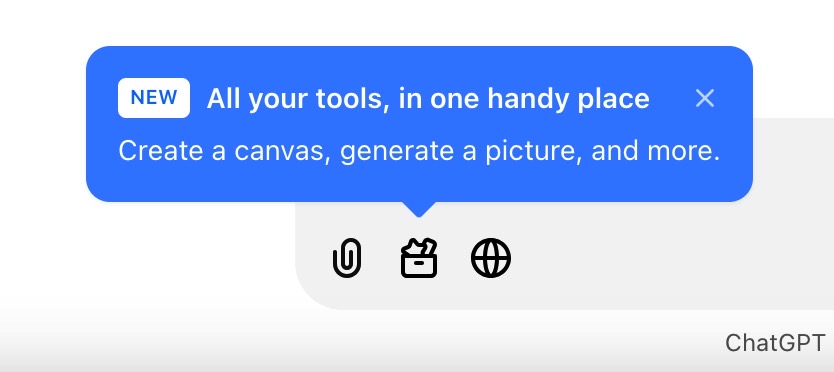
أنا متحمس لتغيير واجهة المستخدم لأنه لا ينطبق فقط على دردشات chatgpt الجديدة. ستجد نفس الزر في المحادثات القديمة حيث قد تكون قد استخدمت نماذج مختلفة. يمكنك إحضار القماش والبحث و Dall-E و O1 إلى الدردشات القديمة التي قد تعيد النظر فيها.
مرة أخرى ، قد لا ترغب في استخدام قماش في كثير من الأحيان ، لكن زر أدوات العرض سيكون بالتأكيد مفيدًا لاستدعاء أدوات Openai AI الأخرى عند الحاجة.
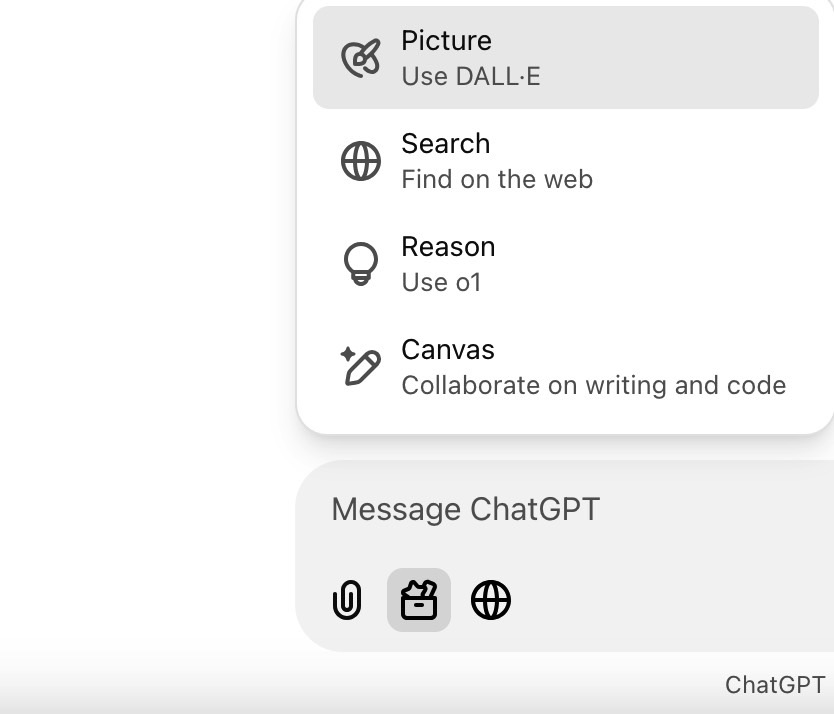
أيضًا ، نعم ، يمكنك دائمًا إخبار ChatGPT بالبحث في الويب للحصول على معلومات أو إنشاء صور أو طرح قماش (على الأقل بالإضافة إلى المستخدمين). يمكنك أيضًا تغيير النموذج للإجابة على أسئلتك. لكن الزر يجعل ذلك سلسًا ، لذلك لا يتعين عليك كتابة هذه الطلبات يدويًا. بدلاً من ذلك ، ستركز على الإرشادات السريعة التي تهم حقًا.
إذا كنت تريد أن ترى كيف يعمل Canvas للتعاون مع AI على النص والرمز أو استخدام قماش في GPTs المخصصة ، شاهد عرض Openai القصير أدناه.